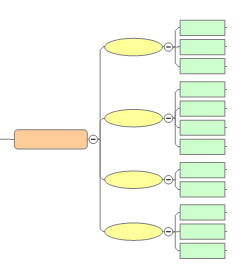
Cette map crée 4 diapositives contenant chacune 2-4 puces.
Vous trouverez dans cette rubrique quelques conseils vous permettant d’optimiser votre map en vue de son exportation dans une présentation PowerPoint et certaines remarques sur les modifications de mise en forme que vous pouvez voir lorsque vous exportez des diapositives individuelles ou l’intégralité de la map en tant qu’objets PowerPoint.
Utilisez le volet des tâches Mise en forme de diapositives Microsoft PowerPoint pour afficher un aperçu de votre présentation, afin de réduire le nombre d’exportations « par essai et erreur » au format PowerPoint.
Ajoutez une diapositive « ordre du jour » comme premier sujet principal, contenant une introduction/synthèse de la présentation (expliquant, par exemple, l’objectif de la présentation).
Ajutez un sujet de synthèse comme dernier sujet principal, pour présenter vos conclusions.
Les maps contenant 3-6 sujets secondaires par niveau sont les plus intéressantes.
Exemple ▼
Essayez d’éviter la présence d’un unique niveau supplémentaire de sujets secondaires dans une arborescence de sujets
Exemple ▼
Pour une série simple de diapositives avec puces, utilisez une map à 2 niveaux.
Exemple ▼
Pour améliorer la présentation, ajoutez une image ou une bulle dans les diapositives de titre contenant un sujet unique. Ceci est particulièrement important pour les maps de plus grande taille qui génèrent des diapositives de titre individuelles pour les sujets principaux. Vous pouvez ajouter des images provenant de la Bibliothèque mais, pour fournir davantage d’informations, utilisez plutôt une image contenant une information réelle, par exemple l’image d’un tableau ou d’un diagramme.
Les sujets sont représentés en tant qu’objets PowerPoint dans la présentation lorsque :
Vous pouvez choisir la mise en page des diapositives des objets PowerPoint dans le volet Mise en forme des diapositives Microsoft PowerPoint pour une diapositive individuelle.
Vous pouvez choisir les paramètres automatiques de mise en page pour afficher les diapositives en tant qu’objets PowerPoint.
Vous exportez la map en tant que diapositive unique PowerPoint.
Vous pouvez afficher ces modifications apportées à vos diapositives exportées :
Éléments de map qui ne sont pas exportés en tant qu’objets PowerPoint ▼
Éléments de map qui sont exportés, mais qui doivent être remis en forme ▼
Changements du sens du développement du sujet ▼